L'enregistrement de l'écran de votre ordinateur a toujours été un processus très complexe qui nécessitait une expertise pour bien faire les choses dans le passé. Cependant, avec la prévalence croissante des jeux vidéo et la transformation du streaming en une source de revenus lucrative, l'application d'enregistrement d'écran devient plus conviviale et accessible aux débutants.
L'enregistrement d'écran est un processus gourmand en performances qui peut ralentir votre ordinateur Windows s'il est effectué avec une application mauvaise et inappropriée. En tant que tel, nous avons testé et compilé une liste des applications d'enregistrement d'écran les meilleures et les plus améliorées pour Windows. Vérifier Meilleures applications d'enregistrement d'écran pour le système Ubuntu.

1. OBS Studio
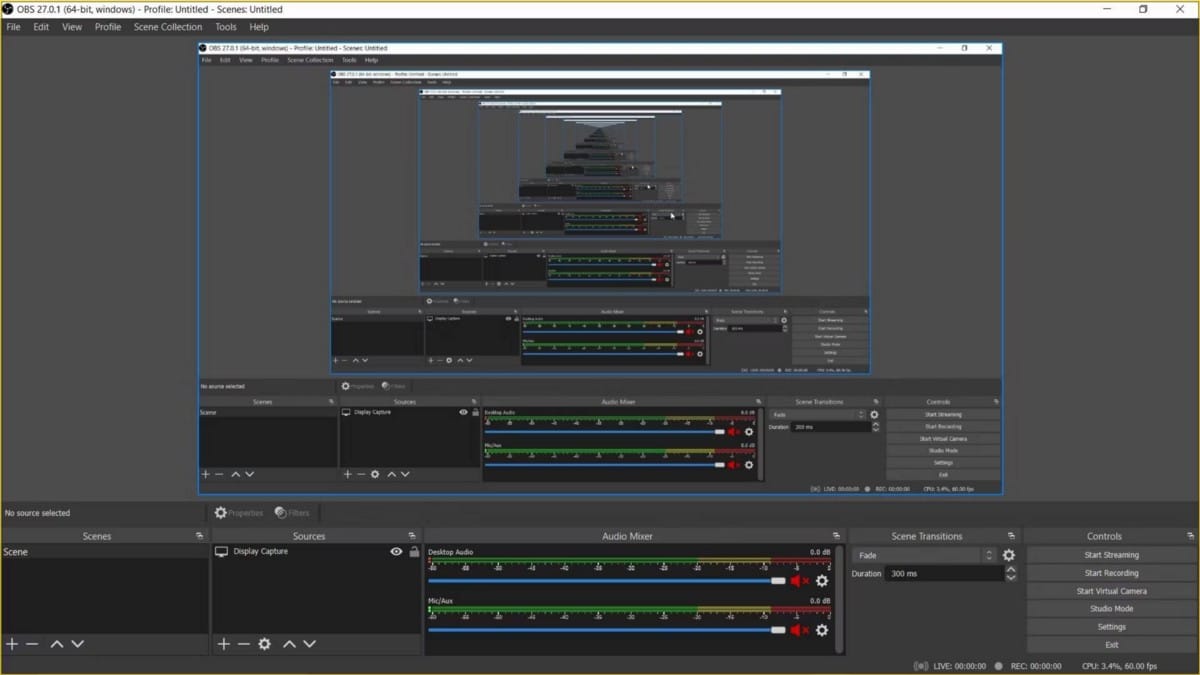
Open Broadcaster Software (OBS) Studio est une application informatique gratuite, open source et hautes performances pour la capture et le mixage audio et vidéo. Il s'agit d'une application avancée qui permet aux utilisateurs de prendre des photos et d'enregistrer des vidéos à partir de plusieurs écrans, webcams, cartes de capture vidéo et fenêtres d'application.
La fonctionnalité la plus importante d'OBS Studio combine les émissions de plusieurs sources en une seule sortie vidéo. Vous pouvez superposer plusieurs écrans, du texte, des images et même des fenêtres de navigateur en ligne avec cette fonctionnalité. Vous pouvez également appliquer des effets visuels et des effets de filtre pour personnaliser votre apparence.
OBS Studio n'est pas seulement une application d'enregistrement d'écran. Il propose également des services de streaming en direct qui permettent aux utilisateurs de télécharger leurs captures d'écran sur Twitch, YouTube et d'autres plateformes de streaming. OBS Studio effectue cette tâche en temps réel sans latence significative ni obstacles de performances.
La caméra par défaut dans OBS vous permet d'utiliser la sortie des enregistrements d'écran comme entrée vidéo webcam dans d'autres applications telles que Discord, Zoom et Skype. Vous pouvez également utiliser cette fonctionnalité pour diffuser simultanément sur plusieurs plates-formes.
OBS Studio permet aux utilisateurs de personnaliser la qualité de la sortie vidéo, de définir le débit binaire et de choisir l'encodeur. Ainsi, il peut équilibrer les performances et la qualité sur différents appareils. Les utilisateurs peuvent également choisir le périphérique d'affichage vidéo et définir la résolution de sortie vidéo. Vérifier Comment résoudre le problème d'écran noir d'OBS Studio sur Windows 11.
Télécharger: OBS Studio (Gratuit)
2. Streamlabs
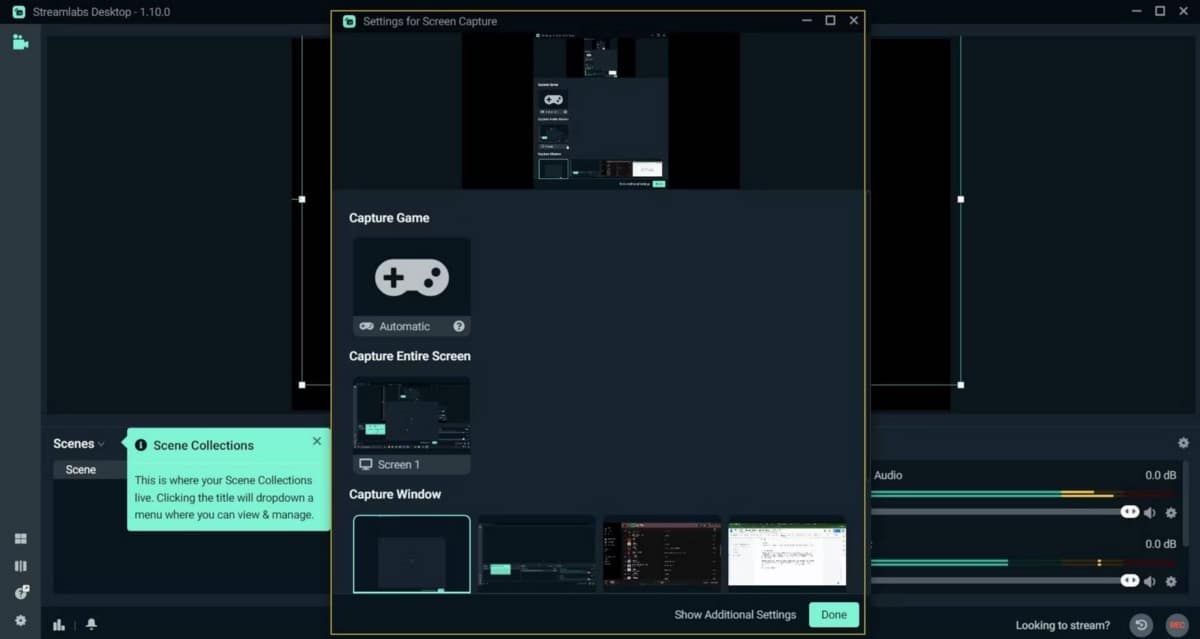
Streamlabs est une application gratuite tout-en-un pour l'enregistrement d'écran, la diffusion en direct et la sauvegarde de données. Il est également open source ; Vous pouvez trouver le code source sur Github. Il s'agit d'une application complète avec des capacités de montage vidéo et de mixage audio.
Streamlabs peut superposer plusieurs sources de capture d'écran dans des scènes. Ces sources incluent les fichiers vidéo, les webcams, les scripts et les projecteurs. Streamlabs peut également détecter tous les jeux en cours d'exécution et les utiliser comme sources de capture. De plus, la source de relecture instantanée lit les enregistrements les plus récemment capturés.
Une fonctionnalité importante fournie par Streamlabs est la possibilité de définir des raccourcis clavier qui contrôlent les enregistrements, les diffusions et d'autres aspects de l'application. Avec ces raccourcis clavier, vous n'avez pas besoin d'ouvrir l'application pour accéder à la plupart de ses fonctionnalités.
Streamlabs s'intègre avec jusqu'à huit services de streaming, dont Twitch, YouTube et Facebook Live. Il affiche également les chats diffusés à partir de ces services sur n'importe quelle partie souhaitée de l'écran.
Télécharger: Streamlabs (Gratuit)
3. Barre de jeu Xbox
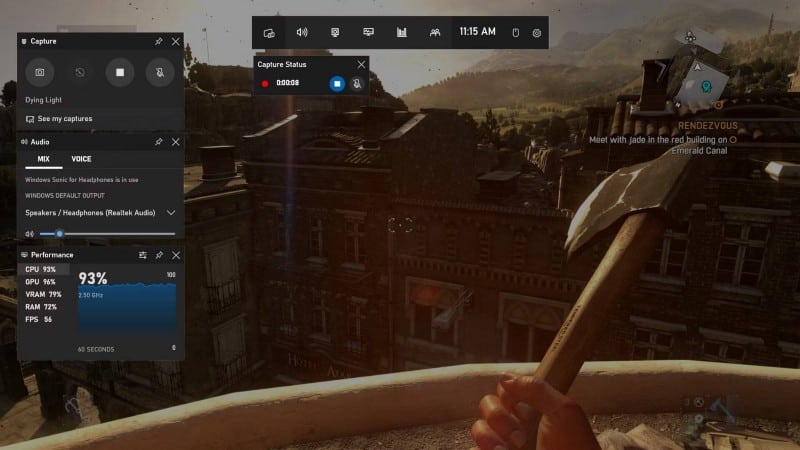
Xbox Game Bar est une superposition de jeu que les utilisateurs de Windows peuvent utiliser pour prendre des captures d'écran, surveiller les performances et discuter avec d'autres utilisateurs de Game Bar tout en jouant. Plus important encore, cette application permet aux joueurs d'enregistrer leur gameplay et de le diffuser sur leur plateforme de streaming préférée.
Contrairement à son nom, la Xbox Game Bar n'est pas exclusive à la plate-forme de jeu Xbox et n'est utilisée que dans les jeux. En tant qu'application Windows intégrée, la Xbox Game Bar peut être utilisée dans n'importe quelle application ou même dans l'environnement Windows général en appuyant simplement sur une touche. Win + G.
Contrairement à la plupart des autres applications qui fonctionnent comme des applications autonomes avec des fenêtres séparées, Xbox Game Bar est une superposition discrète. Il ne couvre pas l'application que vous enregistrez à l'écran. Au lieu de cela, il crée des outils pour contrôler les fonctions d'enregistrement et de diffusion.
Cependant, cette conception présente une limitation supplémentaire. La barre de jeu Xbox ne peut enregistrer que la largeur actuelle de l'écran, vous devez donc minimiser toutes les applications que vous ne souhaitez pas capturer à l'écran. Vérifier La barre de jeu Xbox ne fonctionne pas ? Essayez ces conseils de dépannage Windows.
Télécharger: Barre de jeu Xbox (Gratuit)
4. Enregistreur d'écran Filmora
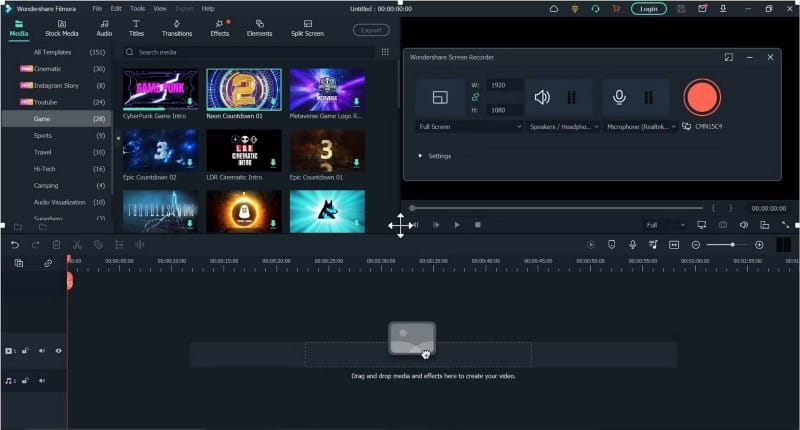
Ce qui distingue Filmora Screen Recorder, c'est qu'il a la possibilité de personnaliser la zone d'enregistrement d'écran, les utilisateurs choisissant l'un des trois modes de capture. Le mode plein écran enregistre toutes les parties de l'écran telles qu'elles apparaissent. En revanche, le mode fenêtre, comme son nom l'indique, enregistre une fenêtre spécifique de n'importe quelle application.
Le mode personnalisé vous permet d'utiliser une zone de bordure réglable pour enregistrer certaines parties de l'écran tout en laissant le reste. Filmora propose également des effets de curseur qui mettent facilement en évidence des parties de l'écran d'accueil pendant l'enregistrement.
En plus de capturer de la vidéo, Filmora enregistre l'audio à partir de microphones externes et de toutes les applications exécutées sur votre ordinateur Windows. Il vous permet également de définir une minuterie d'enregistrement qui arrête automatiquement l'enregistrement une fois qu'il s'est écoulé.
Dans le cadre de la suite d'applications de Filmora, l'enregistreur d'écran est équipé de plusieurs outils de montage vidéo. Par conséquent, les utilisateurs n'ont pas à passer à une autre application pour des mods tels que le suivi de mouvement, les images clés, la synchronisation des battements et la vérification verte.
Télécharger: Enregistreur d'écran Filmora (Gratuit) Wondershare Filmora (Abonnement requis à 49.99 $/an ; essai gratuit de 7 jours disponible)
5. Bandicam
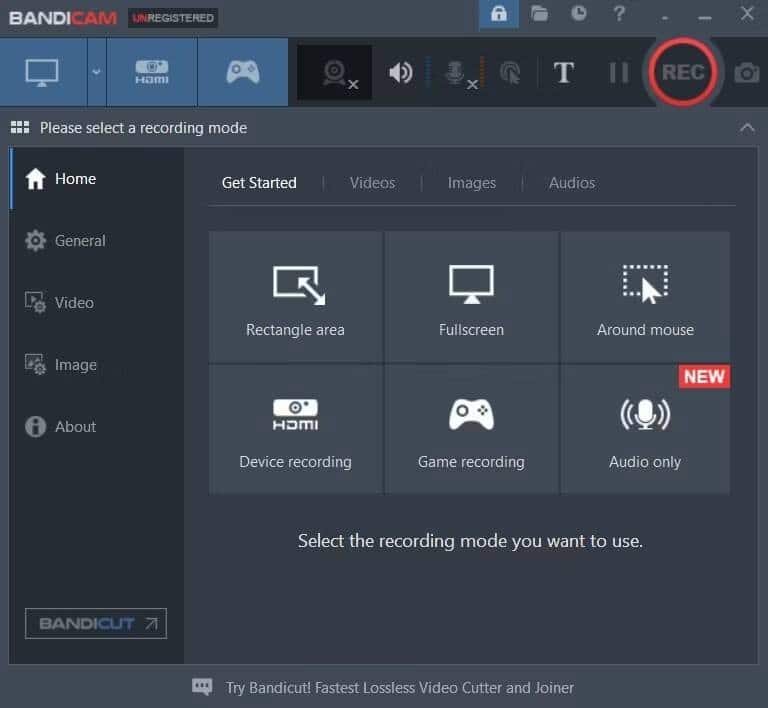
Bandicam est un puissant enregistreur d'écran pour capturer des vidéos hautement compressées tout en conservant la qualité d'origine. Il peut produire ces vidéos dans différents formats, notamment MP4, AVI et WEBM. Bandicam peut également enregistrer des jeux et des appareils HDMI à l'aide de Direct X.
Bandicam est unique dans la façon dont il enregistre pour les appareils vidéo externes tels que les smartphones, les téléviseurs intelligents, les webcams et les consoles de jeux dédiées. Peu d'autres applications d'enregistrement d'écran peuvent fournir cette fonctionnalité.
Cette application peut lire, éditer et télécharger des enregistrements d'écran sur YouTube ou Vimeo. Le montage se fait avec Bandicut, une application gratuite qui peut éventuellement être installée avec Bandicam. Bandicut peut diviser des enregistrements ou combiner plusieurs enregistrements en une seule vidéo.
Bandicam propose une version gratuite, mais elle ajoute un filigrane à toutes les vidéos enregistrées. La version gratuite limite également chaque session d'enregistrement à dix minutes. Cependant, la version payante supprime ces limitations avec une garantie à vie. Vérifier Meilleures applications pour enregistrer des vidéos de jeu sur PC.
Télécharger: Bandicam (Gratuit) BandicamPro (39.95 $)
6. Expérience GeForce
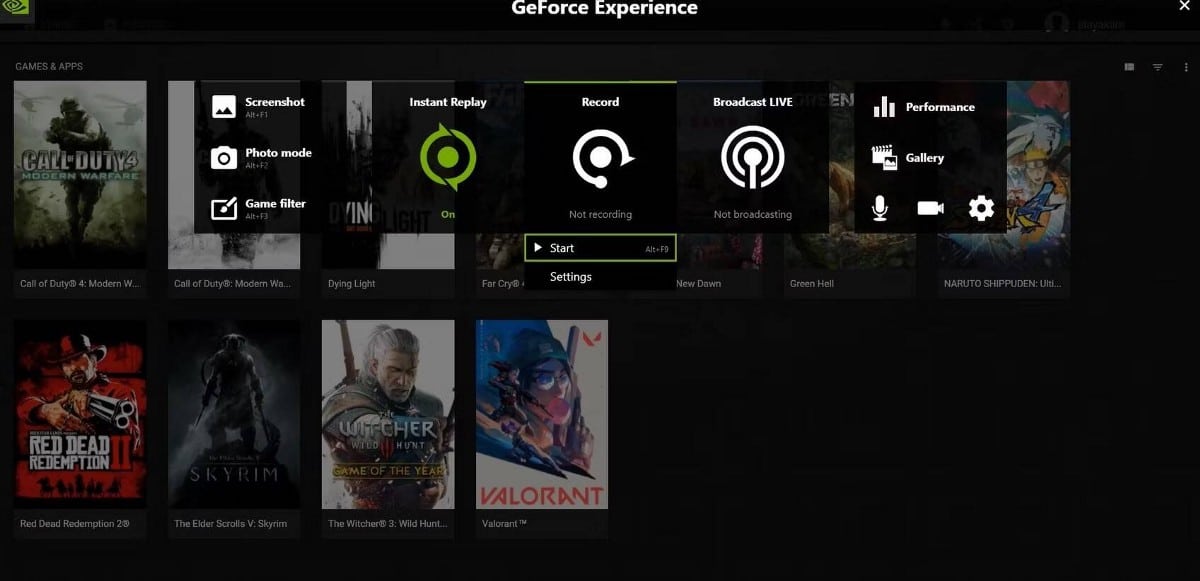
GeForce Experience est une application compagnon pour votre carte graphique NVIDIA si elle est installée sur votre appareil. Il est utilisé pour mettre à jour les pilotes de la carte graphique et améliorer les paramètres graphiques des jeux individuels. Cependant, cette application est célèbre pour ajouter une superposition dans le jeu qui permet aux joueurs d'enregistrer leurs meilleurs moments de jeu.
La superposition dans le jeu comprend un enregistreur d'écran, un filtre d'image, un service de diffusion en direct et une surveillance des performances. La chose à ce sujet est le redémarrage instantané, qui enregistre jusqu'à 20 minutes d'activité d'écran précédente à partir du moment où il était allumé. La superposition peut être activée en appuyant sur Alt + F10.
La superposition en jeu est accessible n'importe où sur votre ordinateur Windows en appuyant sur Alt + Z. Cependant, comme son nom l'indique, il est uniquement destiné à être utilisé dans les jeux vidéo. À cette fin, la plupart des fonctionnalités de superposition dans le jeu ne fonctionneront pas sur les applications non prises en charge.
Cette application est gratuite sur tous les PC Windows. Cependant, vous avez besoin d'une carte graphique NVIDIA pour tirer le meilleur parti de GeForce Experience. Il vous permet de personnaliser la résolution, la qualité et la fréquence d'images des enregistrements d'écran. Ainsi, il vous permet de trouver le parfait équilibre entre qualité vidéo et performances.
Si vous voulez en savoir plus sur cette application, consultez notre guide sur Comment utiliser l'expérience GeForce.
Télécharger: Expérience GeForce (Gratuit)
7. Caméra gratuite
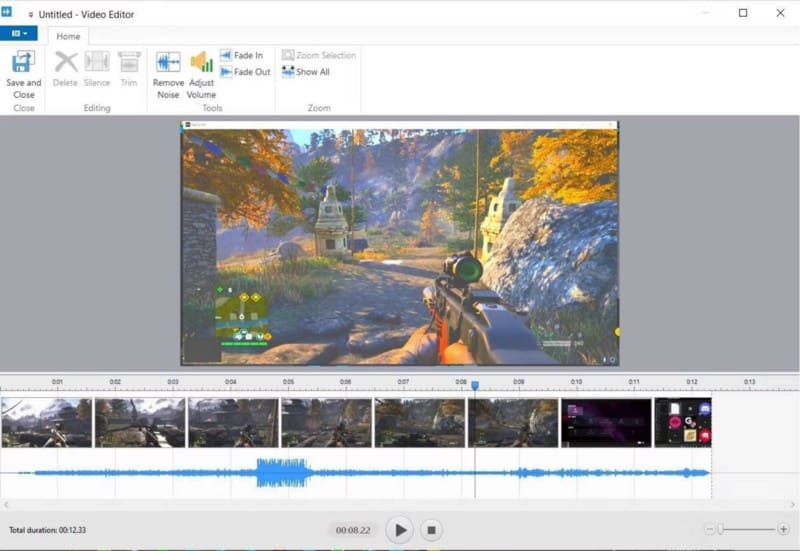
Free Cam est un simple enregistreur d'écran pour les utilisateurs de Windows qui cherchent à faire des présentations et des didacticiels vidéo.
Free Cam dispose d'une zone d'enregistrement personnalisable pour capturer des parties spécifiques de l'écran. Cette zone peut être déplacée ou redimensionnée pour 90 90 px × XNUMX px À tout le moins, ou agrandissez-le pour couvrir tout l'écran. Il comporte également des surbrillances audiovisuelles de la souris qui aident les utilisateurs à souligner les détails importants lors de l'enregistrement.
Free Cam peut enregistrer l'audio du système à partir d'applications ainsi que les sons de n'importe quel microphone connecté. Lors de l'enregistrement, Free Cam masque la fenêtre de l'application pour une session d'enregistrement transparente. Pour mettre fin à une session d'enregistrement, il suffit d'appuyer sur une touche Esc.
Après l'enregistrement, vous pouvez peaufiner la vidéo avec l'éditeur vidéo intégré fourni par Free Cam. Cet éditeur simple mais bien présenté vous permet de supprimer les parties inutiles de la vidéo. Il peut également supprimer le bruit de fond et appliquer d'autres effets sonores à l'enregistrement audio.
Free Cam peut enregistrer la capture d'écran sur votre ordinateur local sous forme de fichier 760p-WMV ou la télécharger directement sur YouTube. La version payante de cette application, Cam Pro, peut exporter la vidéo au format 1080p-MP4.
De plus, Cam Pro peut enregistrer à partir de la webcam et de l'écran, simultanément ou séparément. Il permet également aux utilisateurs d'insérer des processus distincts pour l'audio, les images, les vidéos, les effets de transition et la musique de fond.
Télécharger: Free Cam (Gratuit) Cam Pro (L'abonnement nécessite 227 $ par an, essai gratuit de 14 jours disponible)
Choisir le meilleur enregistreur d'écran pour PC
Avec autant d'enregistreurs d'écran affichés, choisir la bonne option pour enregistrer les activités sur votre ordinateur Windows peut être assez déroutant. Nous avons fait le travail acharné pour vous, en vous donnant un aperçu des meilleures fonctionnalités de chaque application.
A vous de décider lequel correspond le mieux à vos besoins, sachant que vous pouvez en installer plusieurs sur votre ordinateur. Chacune de ces applications a une version gratuite, donc votre budget ne devrait pas vous empêcher d'obtenir la bonne. Vous pouvez désormais visualiser Comment gagner de l'argent en jouant à des jeux : les meilleurs moyens.







